O OpenOffice é considerado uma das melhores soluções de escritório por incluir bastantes ferramentas. É um conjunto de programas open-source de Escritório que oferece um processador de texto, uma aplicação de folhas de cálculo, aplicações de apresentação, entre outras. Este artigo vai cobrir como converter documentos PDF para OpenOffice , ou seja, para os formatos de arquivo que este suporta.
Converter Arquivos PDF para Formatos Compatíveis com OpenOffice
PDFelement permite converter qualquer documento PDF em tipos de arquivo suportados por OpenOffice. Tem uma interface de utilizador simples e suporta muitas funcionalidades incríveis que fazem com que editar e converter arquivos PDF seja fácil. OFerece uma forma fácil de importar, editar e guardar qualquer arquivo PDF num formato suportado por OpenOffice.
Os profissionais de negócios recomendam o PDFelement devido à sua vasta gama de ferramentas e funções de personalização. A sua ferramenta de OCR é considerada como sendo a sua melhor função, uma vez que suporta mais de 20 idiomas para a conversão de documentos PDF digitalizados. Pode também adicionar texto, inserir imagens, apagar ou editar texto, adicionar caixas de texto e marcas de água, ou pode incluir notas e comentários.
Passo 1. Carregar o Arquivo PDF a Ser Convertido
Instalar o PDFelement e abrir o programa. Clique no botão "Abrir Arquivo" e selecione o arquivo alvo na janela pop-up.

Passo 2. Editar o PDF antes da Conversão(Opcional)
Os utilizadores podem facilmente editar arquivos PDF antes de os converterem. O PDFelement suporta uma vasta gama de todas as funcionaldiades essenciais para modificar qualquer conteúdo dentro do seu documento. Clique no botão "editar" no canto superior esquerdo da sua barra e depois clique no texto que deseja editar para começar a realizar alterações. Pode também modificar imagens no modo de edição, adicionando, removendo, ou movendo/redimensionando/rodando uma imagem.

Passo 3. Converter PDF para Formato Compatível com OpenOffice
Aceda à aba "Converter" e clique em "Para Word". Uma nova caixa de diálogo irá surgir onde pode selecionar um formato de saída suportado por OpenOffice, incluindo: .doc, .docx, .rtf, .hwp, .xlsx, .png, etc.. Poderá também definir o diretório de destino do arquivo. Por fim, clique em "Guardar" para começar o processo.

Passo 4. Importar Arquivo Convertido para OpenOffice
No OpenOffice, aceda ao menu "Arquivo". Seleccione "Abrir" para escolher o formato convertido de arquivo suportado por OpenOffice no programa.
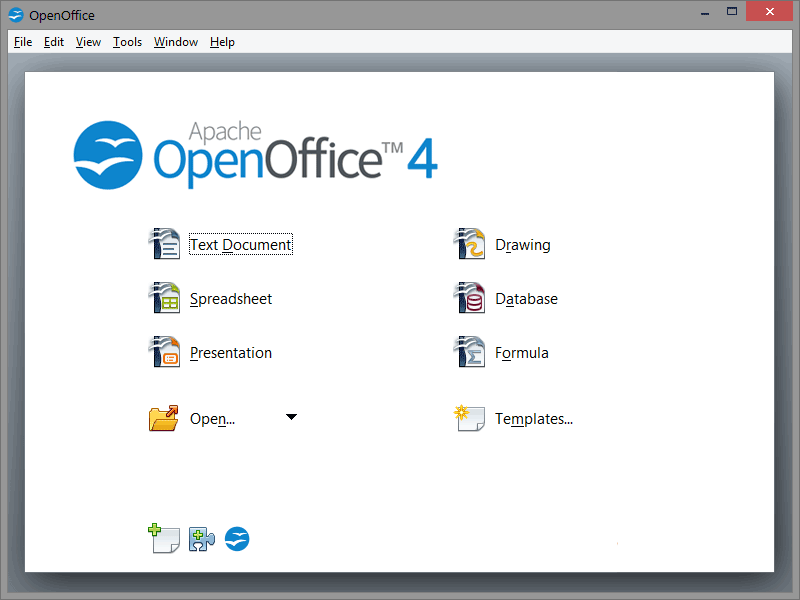
Formatos de Arquivo Suportados por OpenOffice
O OpenOffice suporta vários formatos de arquivo para além dos arquivos OpenDocument. Aqui estão alguns formatos de arquivo comuns que são abertos pelo programa OpenOffice:
- Todas as versões do Microsoft Word Documents 6.0/95/97/2000/XP/2003/2007
- XML (.doc,.dot, .xml, .docx, .docm, .dotx & .dotm)
- Hangul WP 97 (.hwp)
- WordPerfect Document (.wpd)
- All Versions of Microsoft Excel
- Rich Text Format (.rtf)
- Microsoft PowerPoint 2007 (.pptx, .potx, pptm & .potm)
- Portable Document Format (.pdf)
- Database File format (ODB)
- Text Template (OTT)
- Drawing (ODG)
- Spreadsheet (XLSX)
- Supports Image file formats such as: JPEG, BMP, EPS, MET, PBM, PNG, RAS, TIFF,
- XPM, PCT, EMF, SVG etc.
Outros Artigos
-
- 1. Como Você Pode Remover o Número de Páginas no Word
- 2. Aprenda a Cortar uma Página dum PDF como um Especialista
- 3. Como Você Pode Transferir PDFs para o Kindle
- 4. Como Converter PDF em Texto com OCR
- 5. Melhor maneira de imprimir vários arquivos PDF com impressão em lote
- 6. Como Converter Livros Kindle para PDF
 100% Seguro | Sem Anúncios |
100% Seguro | Sem Anúncios |
